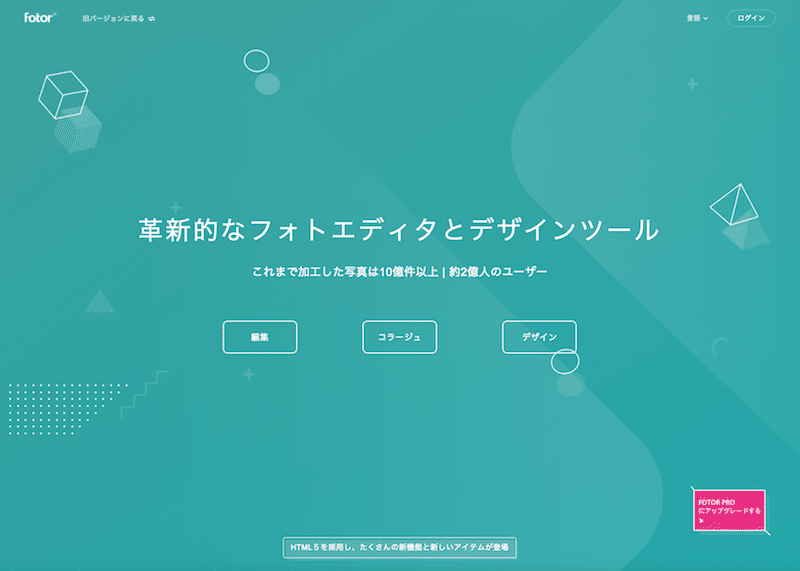画像加工サービスの「Fotor」のブラウザ版がリニューアルとともに、いろいろなパワーアップが実施されました。
ブラウザ版は、PCにソフトをダウンロードすることなく、どこでも画像加工をすることができるので、使い勝手がいいです。特に普段使っているPCが手元になくても、インターネットにつながっているPCさえあれば、利用することができるのは、便利ですよね。
※この記事はFotor Japanの提供によるタイアップ記事(公開日:2017年9月20日)です
Fotorが大幅にパワーアップ!
フォトショップが扱えなくても写真や画像の加工ができるFotor(Fotor公式サイト)。スマートフォンアプリやPCソフトだけでなく、ブラウザ(Internet ExplorerやChromeなど)でも利用することができます。
今回、リニューアルしたのは、ブラウザ版です。リニューアル後にも利用して見ましたが、たしかに以前と比べると使いやすくなったように思います。
では、今回のリニューアルでパワーアップしたものをピックアップして、ご紹介します。
HTML5が導入されて操作がよりスムーズに!
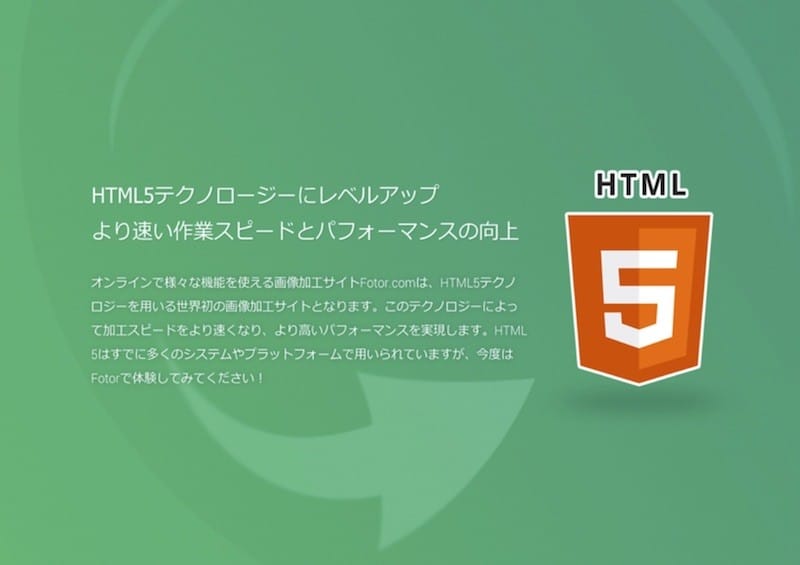
FotorがHTML5で動くようになりました。これまでのFlashに比べて、反応が早くなり、画像加工もスムーズにできるようになりました。
こういった画像加工などの「何かを作る」系のWebサービスはサクサク動いてくれないと、ストレスを感じることもありますが、Fotorではそんなストレスを感じることはないでしょう。(ブラウザ版なのでインターネットの状況やPCの状況に影響されることはあります)
クラウドに作業データが保存される!
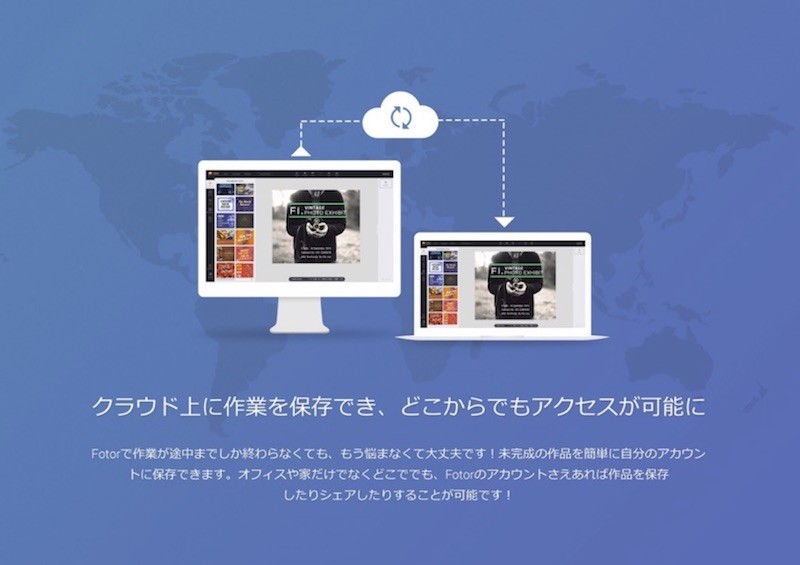
「コラージュ」と「デザイン」で、作業の途中でも「同期」をして、作業データを保存しておくことができるようになりました。
作業の途中でFotorから離れても、またその続きから作業をすることができるので、安心して作業をすることができますね。
HD PDF(300DPI)での保存に対応!
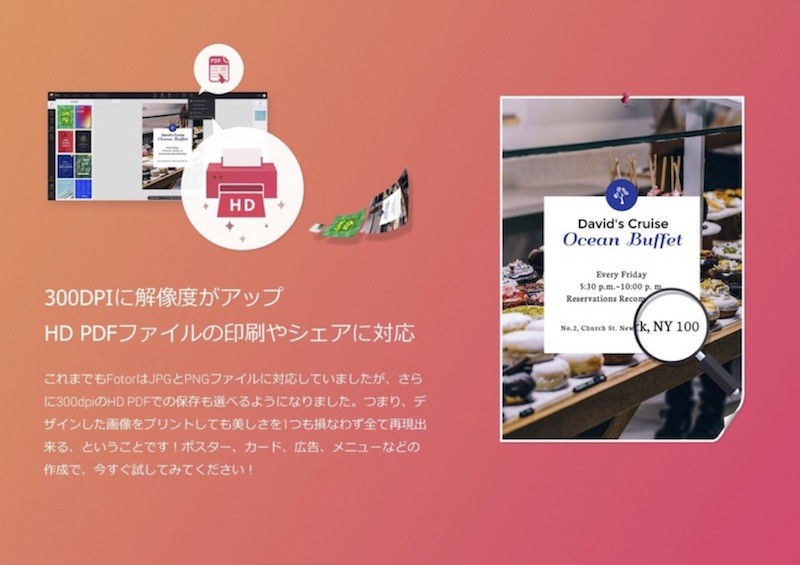
Fotorで作った画像を「HD PDF(300DPI)」という高解像度で保存することができるようになりました。
300DPIは写真の解像度の単位で、印刷に最適なサイズとされています。そのため「HD PDF(300DPI)」で保存できれば、Fotorで作成したチラシやポスターなどを、そのまま印刷しても画質が荒くなりません。
コラージュとデザインで写真の編集が簡単に

コラージュとデザインで写真を追加した後に、その写真にエフェクトをかけるのが、ページの切り替えなくできるようになりました。
1つの画面で写真の加工ができるのは、とても快適です。
アイテムの位置を固定できる「ロック機能」
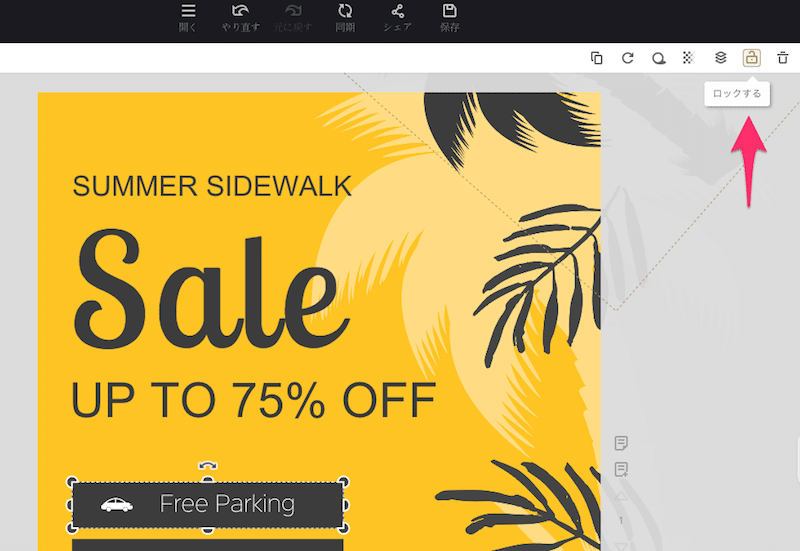
コラージュとデザインで、それぞれのパーツを個別に「ロック」することができるようになりました。
パーツをロックすると、そのパーツの位置や大きさが固定されます。ちょっと操作ミスをして、せっかく決めた位置から動いてしまった!なんてことを防ぐことができます。
Fotorの進化は他にもたくさん!
ここまで紹介した以外にも、複数ページが作れる「ページ機能」や美顔機能で、より細かい加工ができるようになったり、フィルター機能の精度が向上したり、ステッカーの線の太さや種類、色を変更できるようになったりなど、多くのバージョンアップがありました。
また好きな色やよく使う色を登録できたり、オリジナル画像との比較ができるようになったりなど、より加工作業をしやすくなりました。
今回のリニューアルで、さらに使いやすく、便利になったFotor。これまでFotorを使っていた方だけでなく、手軽に自分で写真の画像加工をしたいという方には、Fotorはオススメのツールです。